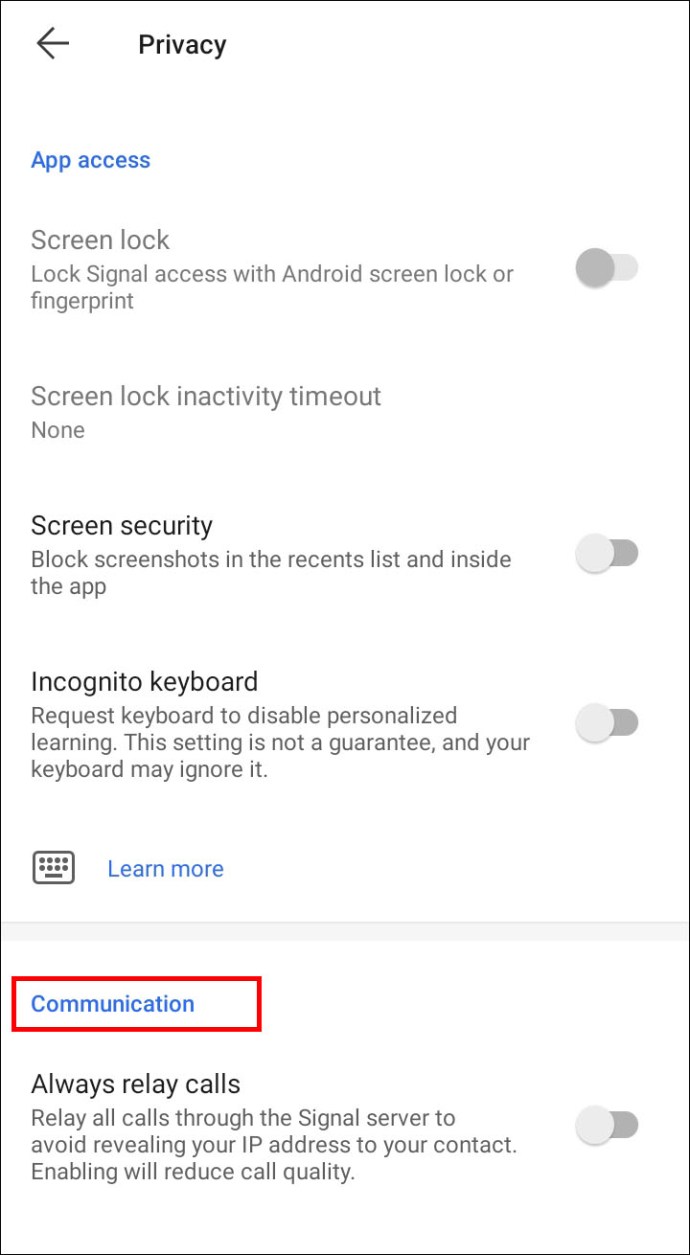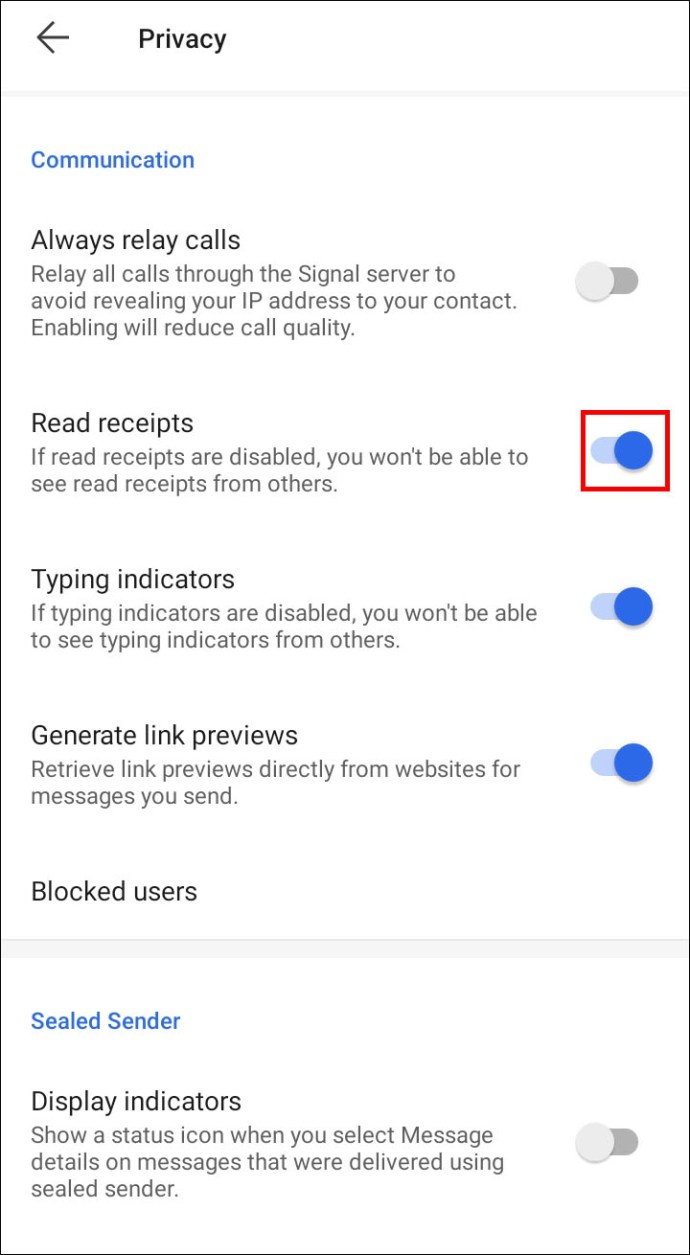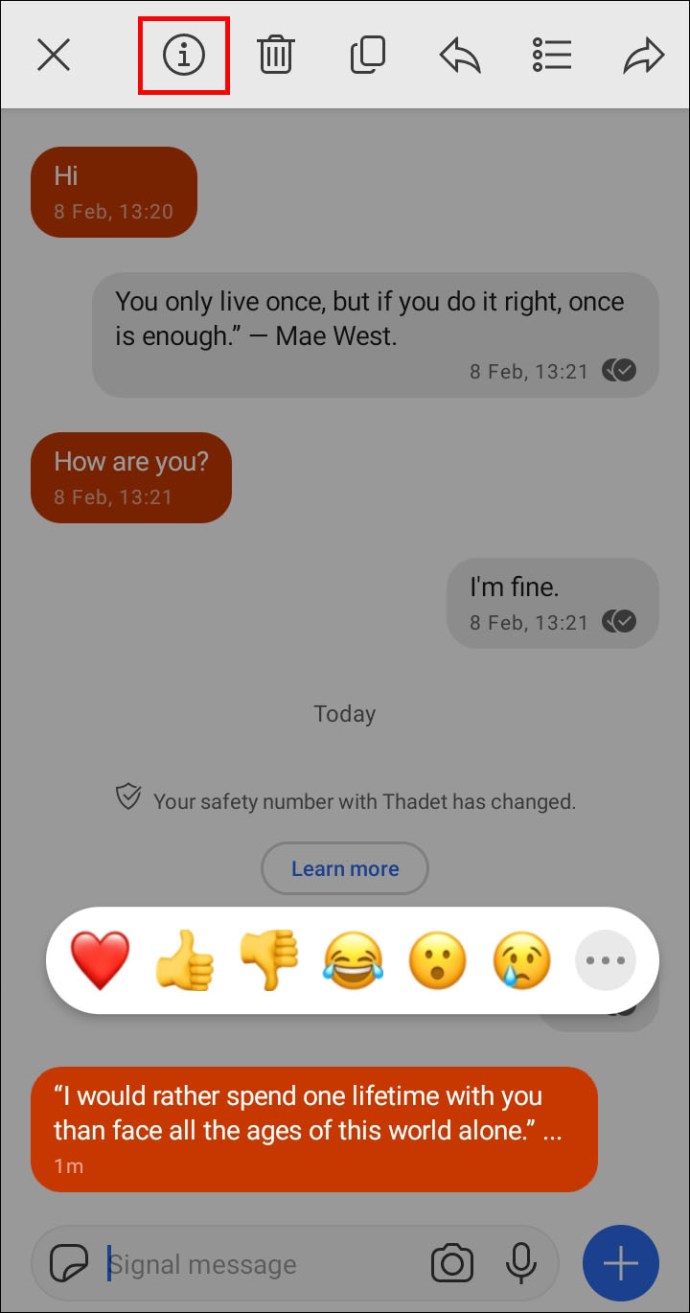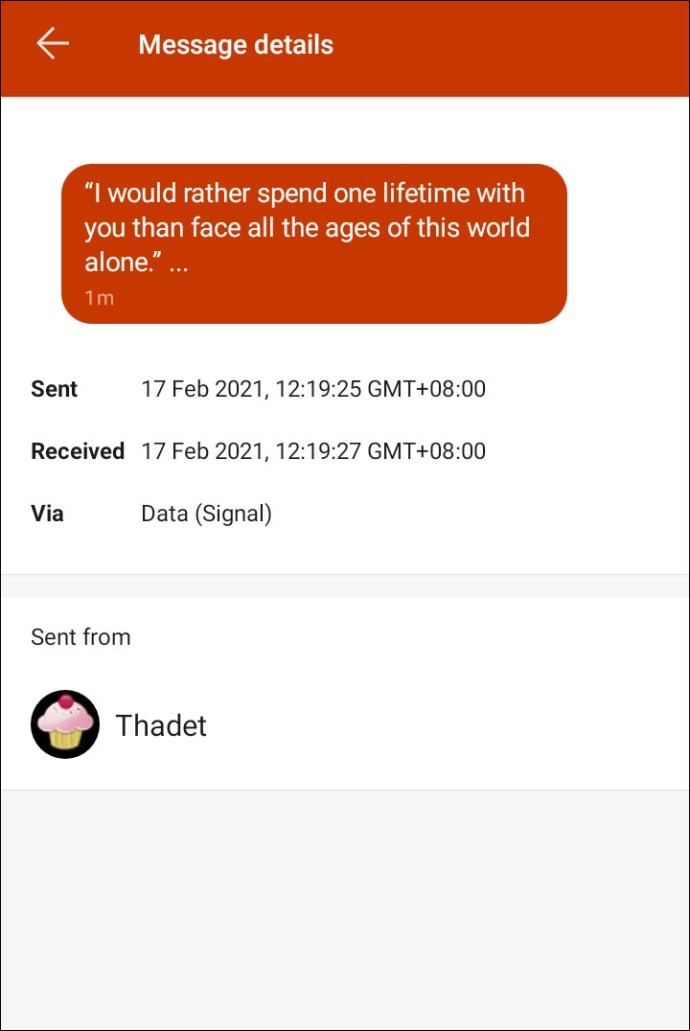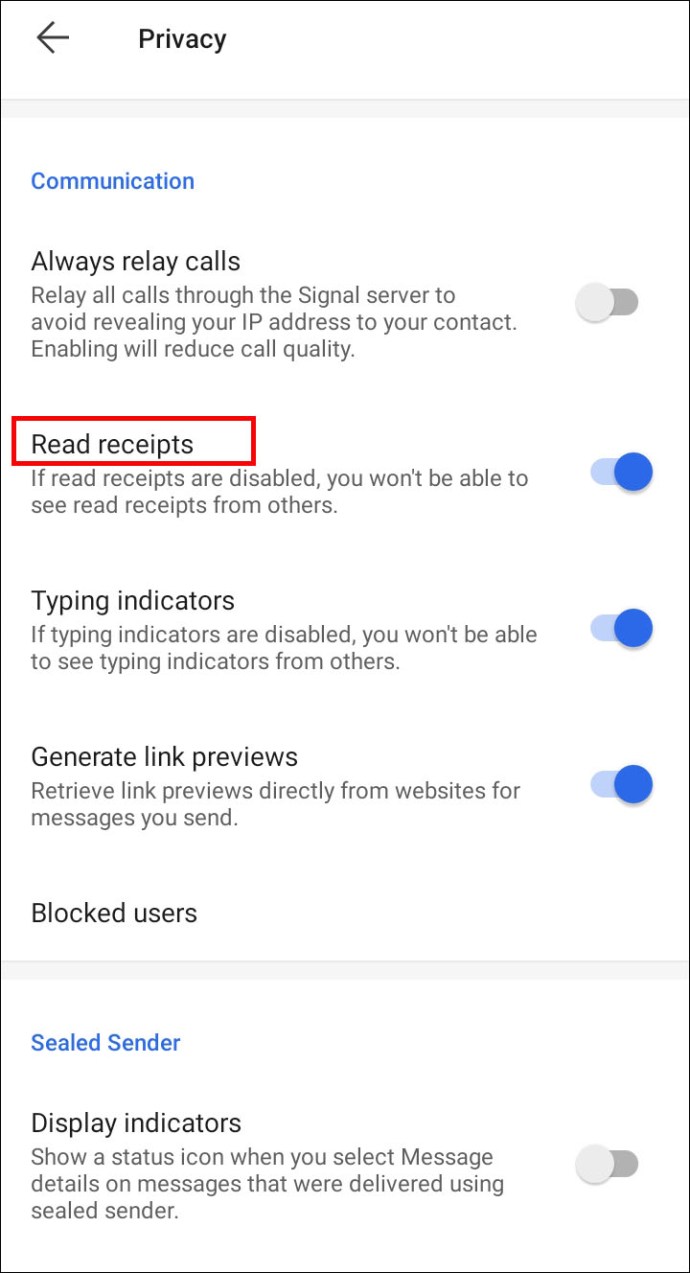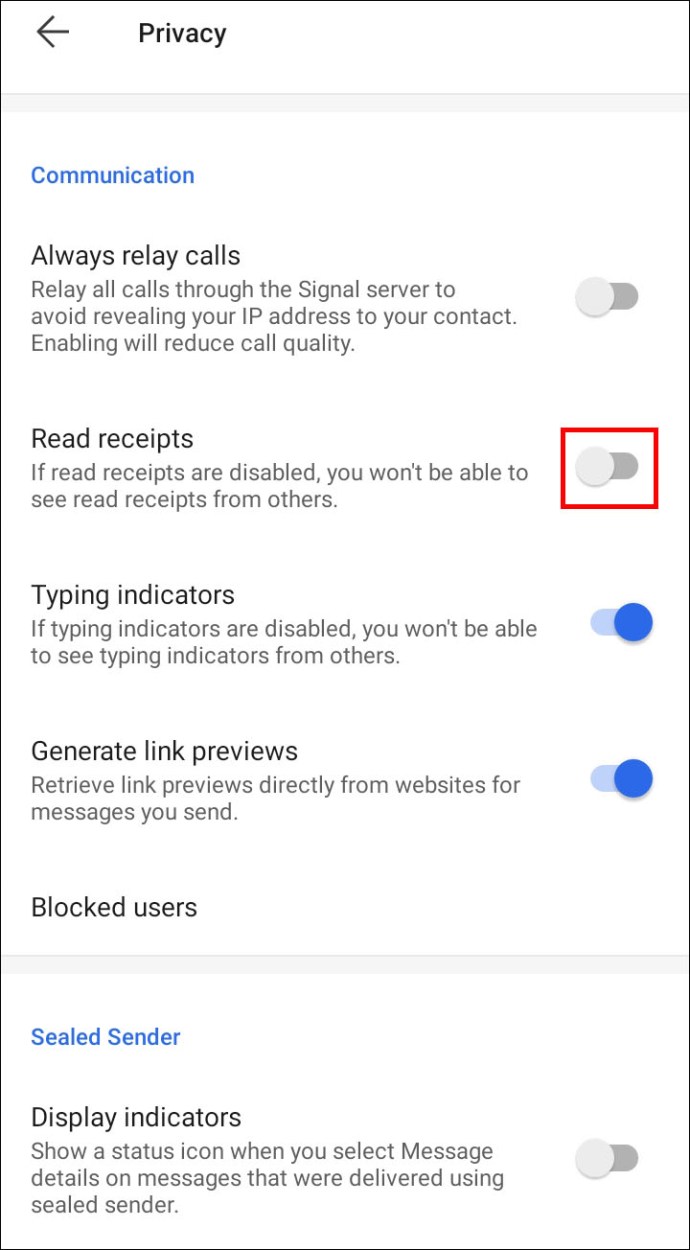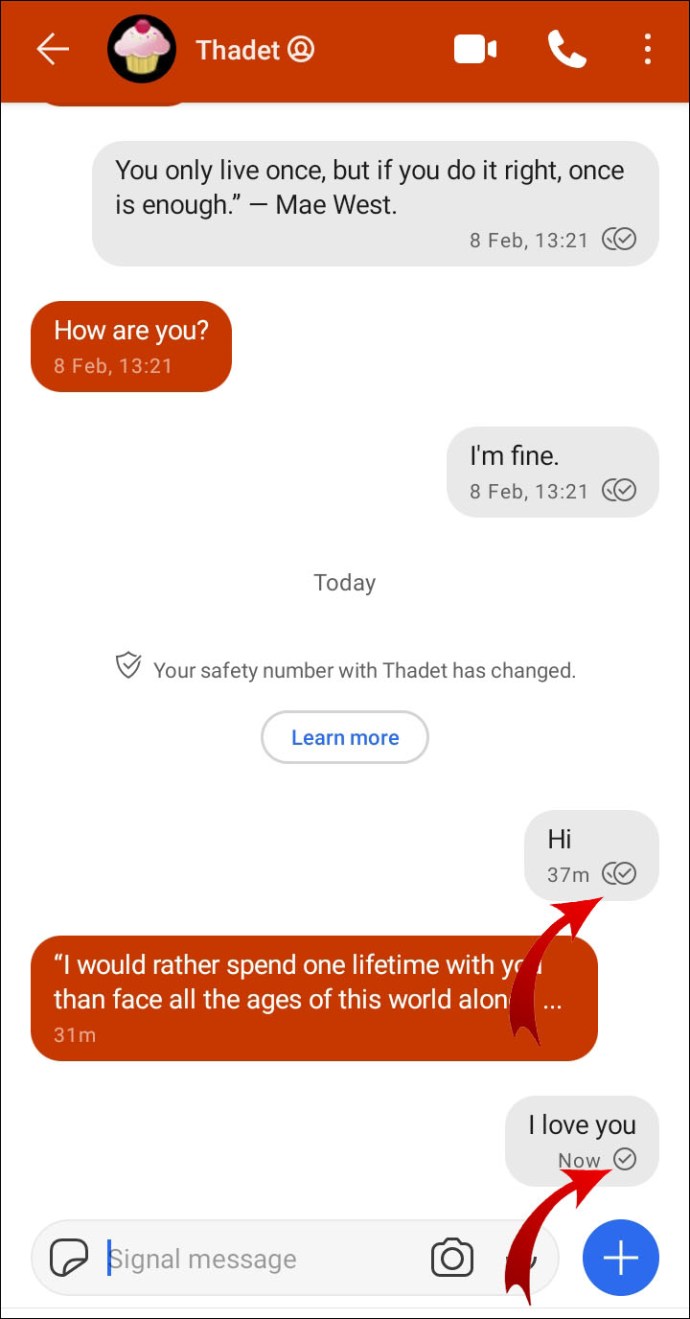Mūsdienās šķiet, ka Signal kļūst par ikviena jauno iecienītāko ziņojumapmaiņas lietotni — un tas ir pamatoti. Signāls šifrē visus jūsu ziņojumus tālrunī, un trešās puses programmatūra nevar piekļūt jūsu sarunām.

Viss, ko rakstāt lietotnē Signāls, paliek starp jums un personu, kurai sūtāt īsziņas. Bet kā noteikt, vai šī persona ir izlasījusi jūsu ziņojumu? Šajā rakstā mēs apskatīsim šo un citus aktuālus jautājumus, kas saistīti ar ziņojumu sūtīšanu un saņemšanu pakalpojumā Signal.
Kā noteikt, vai jūsu ziņojums ir izlasīts signālā
Kā jau teicām, signāls ir saistīts ar drošību. Šī iemesla dēļ jūs nevarat vienkārši redzēt, vai adresāts ir izlasījis jūsu ziņojumu. Ja vēlaties, lai šī funkcija darbotos, jums un jūsu kontaktpersonai ir jāiespējo lasīšanas kvītis.
Tālāk mēs parādīsim, kā iespējot lasīšanas apliecinājumus.
Kā signālā iespējot lasīšanas kvītis
- Savā ierīcē atveriet Signal.

- Dodieties uz Signāla iestatījumi. Jūs to nokļūsit, noklikšķinot uz mazā, apaļā iemiesojuma ekrāna augšējā kreisajā stūrī.

- Dodieties uz sadaļu “Privātums”.

- Ritiniet uz leju līdz sadaļai “Saziņa”.
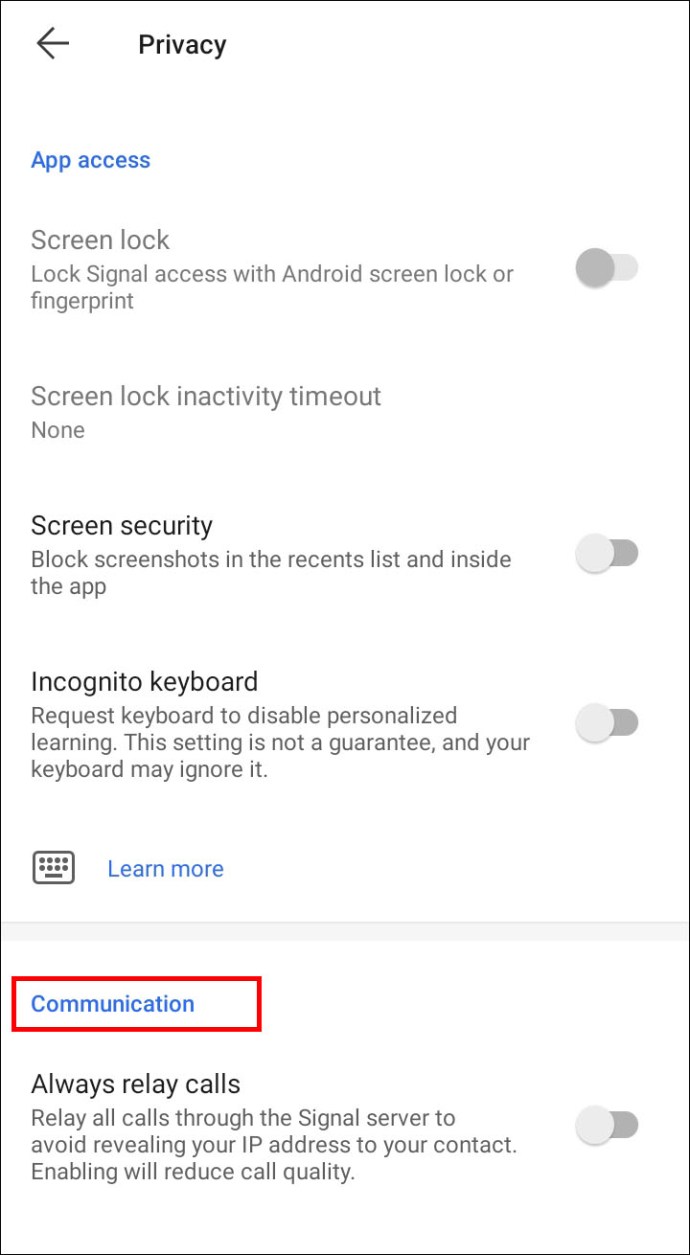
- Noteikti pārslēdziet pogu “Lasīt kvītis”, tādējādi iespējojot to.
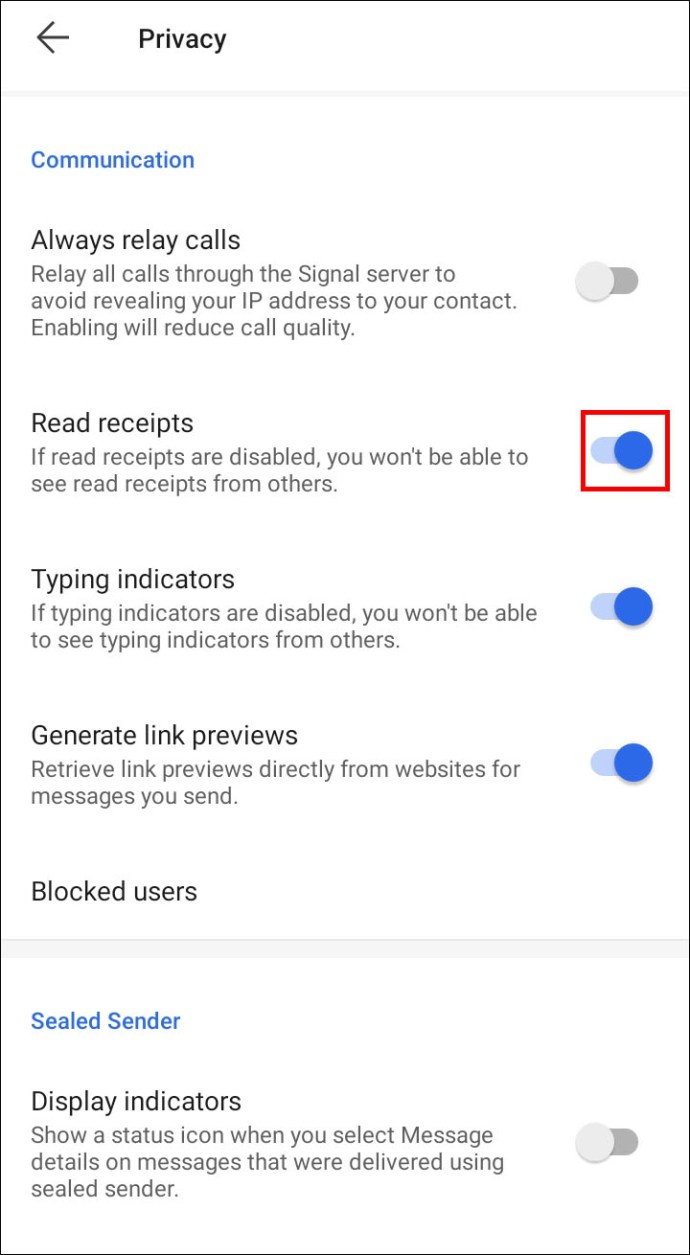
Jūsu kontaktpersonai ir jādara tas pats, lai jūs redzētu, vai šī persona ir izlasījusi jūsu ziņojumu. Ja tā tiek veikta, blakus ziņojumam būs redzami divi iekrāsoti pelēki apļi ar baltām atzīmes. Tā ir zīme, ka adresāts ir izlasījis jūsu ziņojumu.
Varat vēlreiz pārbaudīt, vai ir iespējota lasīšanas kvīts, veicot šādas darbības:
- Turiet ziņu.
- Lapas augšdaļā pieskarieties ikonai “Informācija”.
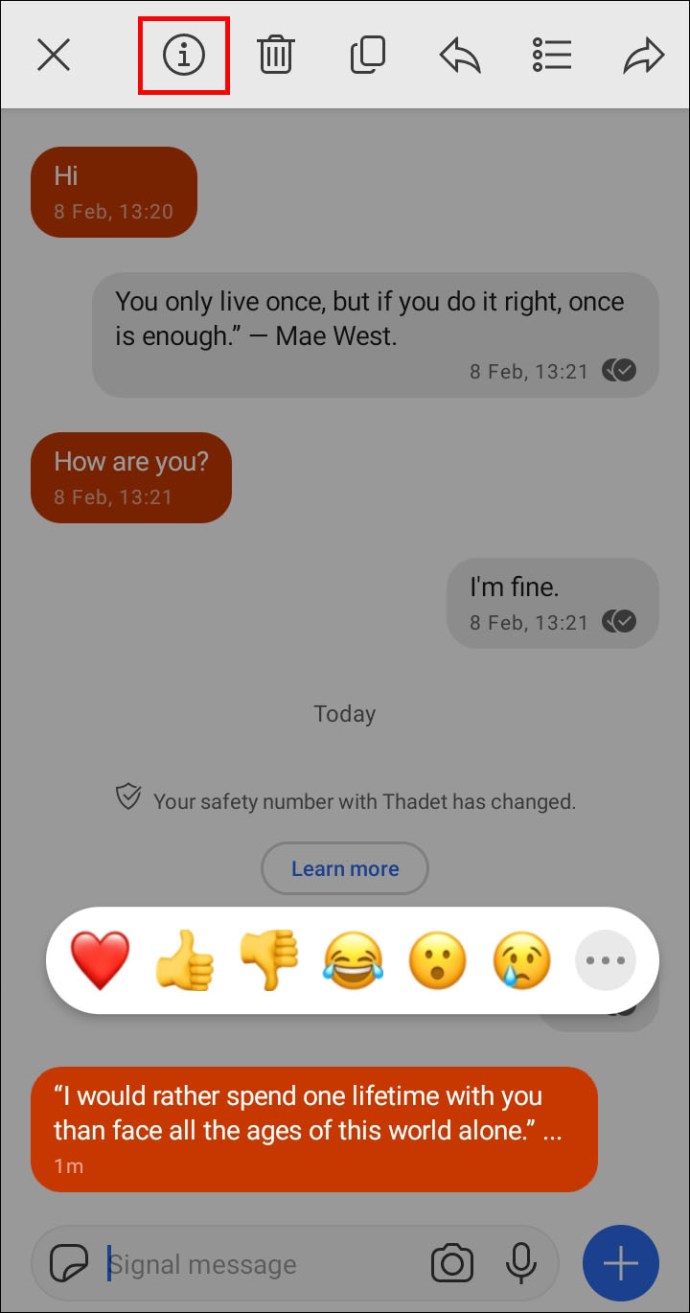
- Jaunajā ekrānā jūs redzēsit, vai jūsu ziņojums ir izlasīts vai nē.
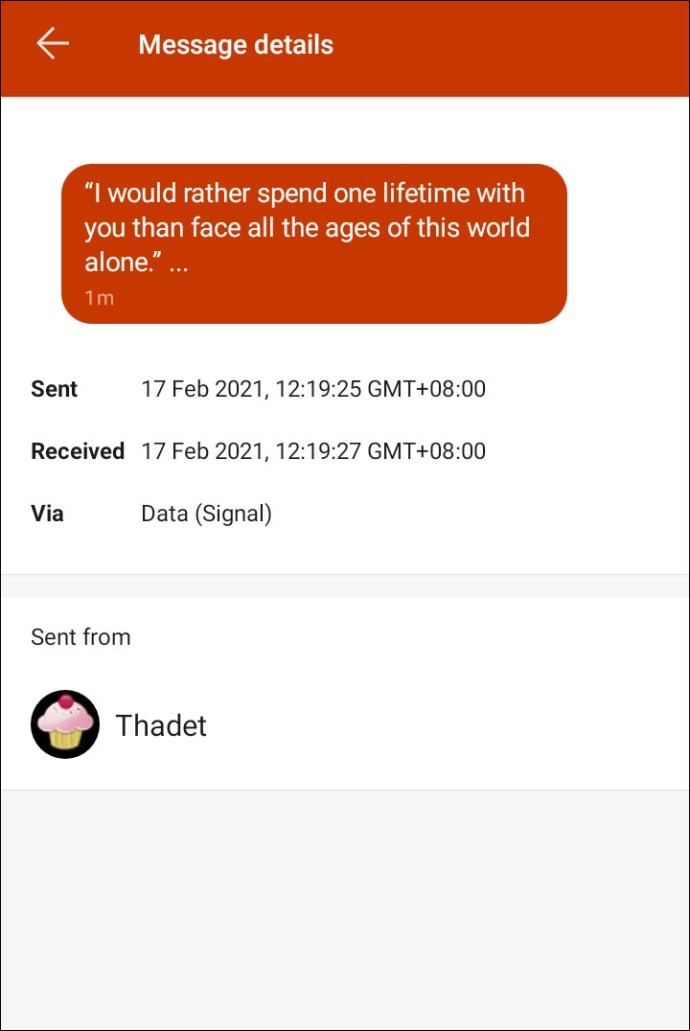
Kā signālā atspējot lasīšanas kvītis
Ja vairs nevēlaties, lai jūsu kontaktpersona redzētu, vai esat izlasījis viņa ziņojumu, varat atspējot šo funkciju:
- Palaidiet signālu savā ierīcē.

- Dodieties uz iestatījumu izvēlni. Jūs nokļūsit, noklikšķinot uz mazā, apaļā iemiesojuma ekrāna augšdaļā.

- Dodieties uz "Privātums".

- Sadaļā “Saziņa” meklējiet “Lasīšanas kvītis”.
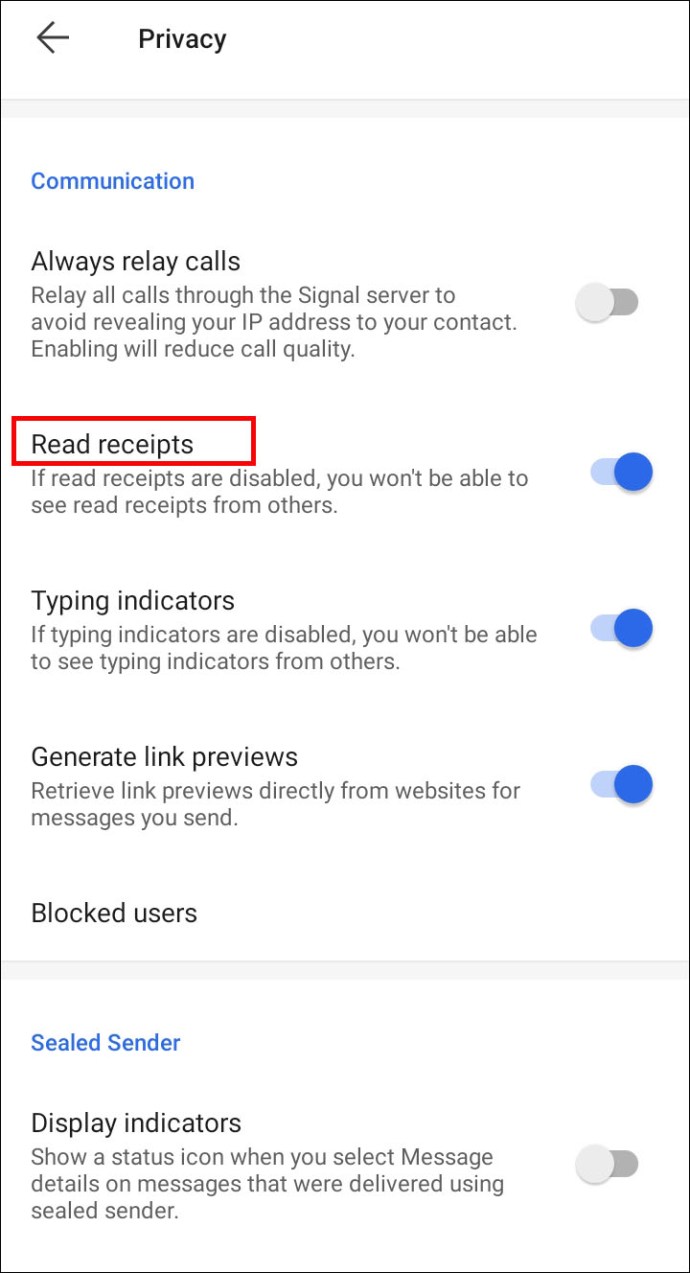
- Atspējojiet to, noklikšķinot uz pārslēgšanas pogas.
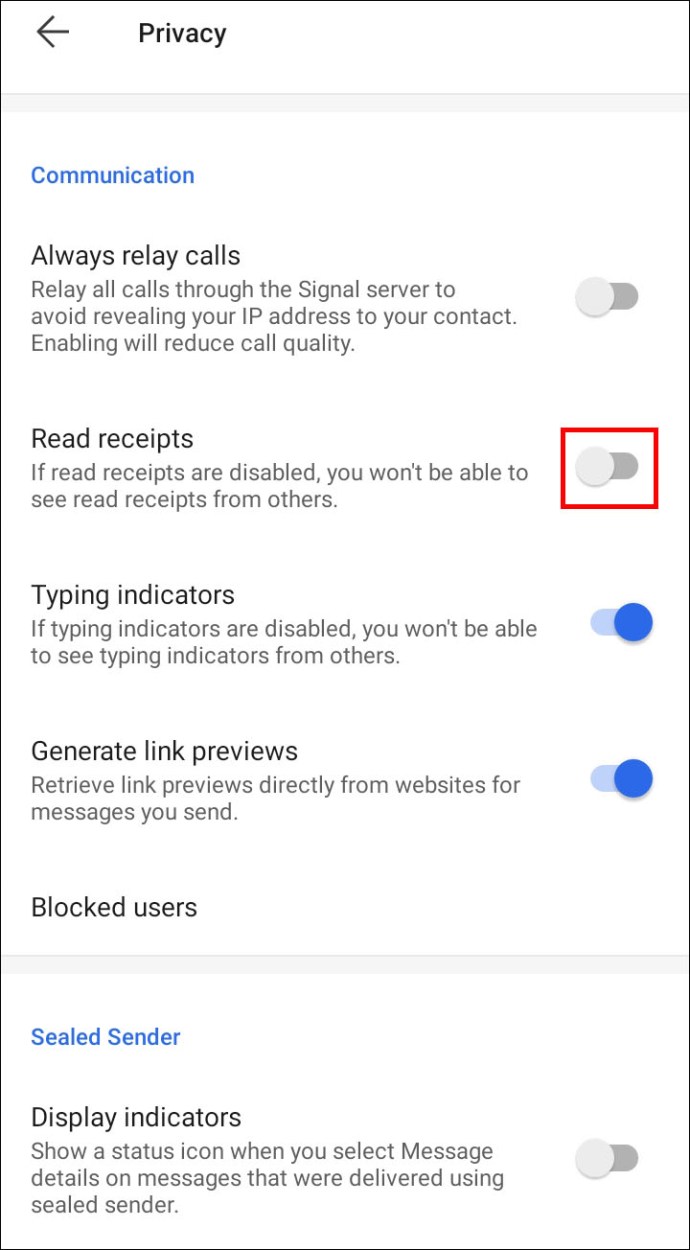
Kā pārbaudīt, vai lasīšanas kvītis ir atspējotas
Kad esat atspējojis lasīšanas apliecinājumus, ir pienācis laiks to vēlreiz pārbaudīt. Tālāk ir norādīts, ko varat darīt.
- Atveriet sarunu lietotnē Signāls un nosūtiet ziņojumu.
- Android ierīcēm tagad vajadzētu redzēt divas pelēkas atzīmes divos baltos apļos. Pirmā atzīme nozīmē, ka Signāla serveris ir saņēmis ziņojumu. Otrā atzīme nozīmē, ka ziņojums ir piegādāts adresātam.
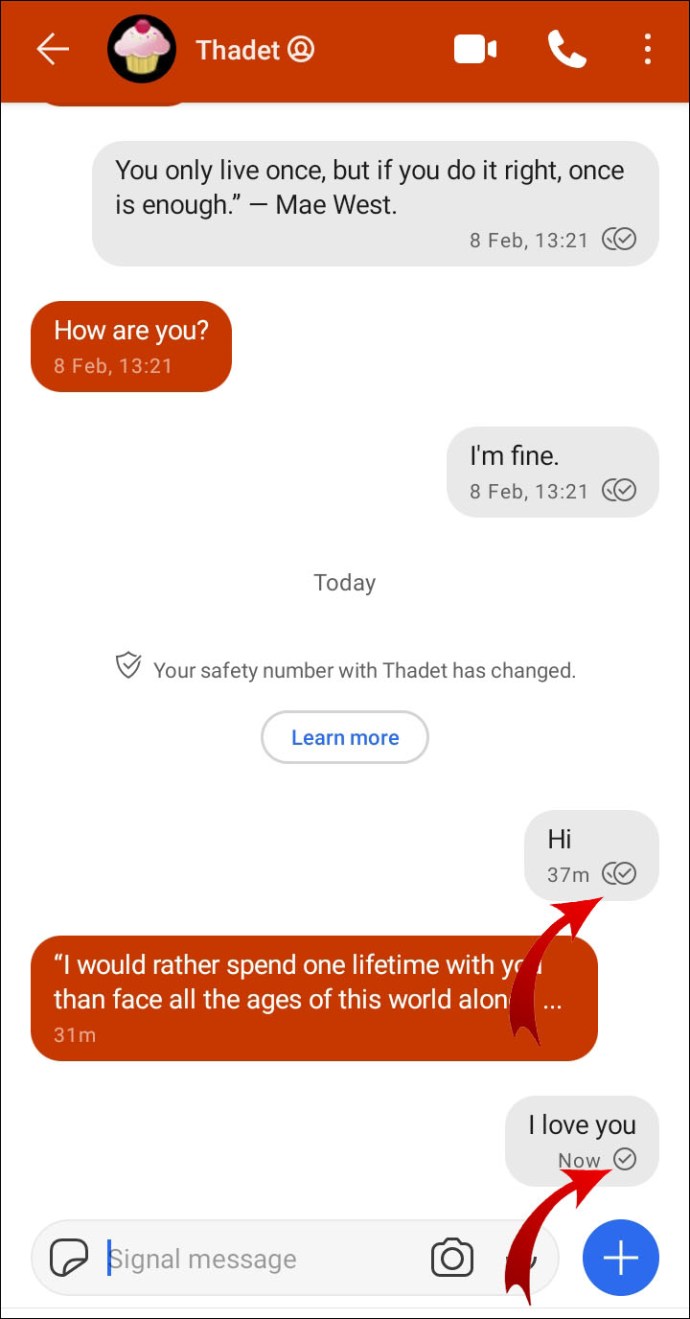
Operētājsistēmā iOS redzēsit “Nosūtīts” vai “Piegādāts”, nevis “Lasīts”. “Nosūtīts” nozīmē, ka ziņojums ir nonācis signāla serverī. “Piegādāts” nozīmē, ka jūsu ziņojums ir piegādāts adresātam.
Kā noteikt, vai jūsu signāla ziņojums netika piegādāts
Blakus ziņojumam var redzēt divu veidu zīmes, kas norāda, ka tas nav piegādāts.
Pirmais ir punktētas līnijas aplis, kas nozīmē “Sūtīšana”. Iespējams, jums būs jāgaida dažas sekundes, pirms tas nosūta ziņojumu. Bet, ja tas turpinās ilgāk par minūti, pārbaudiet interneta savienojumu.
Otrais ir balts aplis ar pelēku atzīmi iekšpusē. Tas nozīmē, ka jūsu ziņojums ir nosūtīts, bet vēl nav piegādāts. Jūsu interneta savienojums ir labs.
Papildu bieži uzdotie jautājumi
Vai varat pateikt, vai kāds ir aktivizējis lasīšanas kvītis?
Lasīšanas kvītis ir signāla izvēles funkcija. Tas nozīmē, ka lietotājs var kontrolēt, vai viņš vēlas koplietot lasīšanas statusu vai nē. Jūs nevarat redzēt, vai jūsu kontaktpersona ir aktivizējusi lasīšanas apliecinājumus, ja vien jūs tos neaktivizējat. Skatiet iepriekš norādītās darbības par to, kā iespējot lasīšanas kvītis programmā Signāls.
Tagad, kad jūsu lasīšanas apliecinājumi ir iespējoti, mēģiniet kādam nosūtīt ziņojumu. Ja iekšpusē ir redzami divi pelēki apļi ar baltām atzīmes, tas nozīmē, ka jūsu kontaktpersona ir aktivizējusi lasīšanas apliecinājumus un izlasījusi jūsu ziņojumu.
Kas man jādara, ja mans ziņojums netika piegādāts?
Visticamāk, galvenais iemesls, kāpēc jūsu ziņojums netika piegādāts, ir tas, ka jūsu kontaktpersonai nav savienojuma ar internetu. Ārkārtas gadījumā iesakām zvanīt vai sūtīt SMS.
Turklāt jūsu kontaktpersona, iespējams, vairs neizmantos signālu. Tādā gadījumā varat uzaicināt viņus vēlreiz vai sazināties ar viņiem, izmantojot citu lietotni.
Kā es varu atzīmēt ziņojumus kā nelasītus?
Dažreiz jūs varat atvērt jaunu ziņojumu, kad esat aizņemts un aizmirstat atbildēt vēlāk. Tāpēc, atzīmējot ziņojumus kā nelasītus, tas var atgādināt, ka neatbildējāt, un varat to izdarīt, kad būs laiks.
Lūk, kā atzīmēt ziņojumus kā nelasītus dažādās ierīcēs.
Android lietotājiem
• Palaidiet ierīcē Signal un atrodiet tērzēšanu ar ziņojumiem, kurus vēlaties atzīmēt kā nelasītus.
• Pieskarieties tērzēšanai un turiet to.
• Augšpusē atveriet sadaļu “Izvēlne” un pieskarieties trim vertikālajiem punktiem.

• Pieskarieties “Atzīmēt kā nelasītu”.

Lai atzīmētu ziņojumus kā izlasītus, atkārtojiet šīs darbības. 4. darbībā pieskarieties vienumam Atzīmēt kā lasītu.
iOS lietotājiem
• Palaidiet signālu savā iOS ierīcē.

• Turiet tērzēšanu, kuru vēlaties atzīmēt kā nelasītu.
• Pavelciet pa labi.

• Nospiediet “Nelasīts”.

Lai atzīmētu ziņojumus kā izlasītus, vienkārši atkārtojiet šīs darbības. 4. darbībā vienkārši pieskarieties “Lasīt”.
Uz darbvirsmas
Ziņojumu atzīmēšana kā nelasītas darbvirsmā ir pieejama tikai signāla versijā 1.38.0 vai jaunākā versijā.
• Izvēlieties tērzēšanu, kuru vēlaties atzīmēt kā nelasītu.
• Dodieties uz sarunu iestatījumiem. Tie ir trīs vertikāli punkti ekrāna augšējā labajā stūrī.

• Noklikšķiniet uz “Atzīmēt kā nelasītu”.

Lai atzīmētu tērzēšanas ziņojumus kā izlasītus, vienkārši atstājiet tērzēšanu un ievadiet to vēlreiz.
Paceliet savu privātumu uz nākamo līmeni
Tagad esat guvis vairāk ieskatu Signal ziņojumu piegādes sistēmā. Izmantojot signālu, jūs kontrolējat visus savas privātuma aspektus. Jūsu ziņojumi ir ne tikai aizsargāti no ārējiem apmeklētājiem, bet arī varat manipulēt ar to, cik daudz privātuma piešķirt savām kontaktpersonām, iespējojot lasīšanas apliecinājumus. Mēs noteikti varam redzēt, kāpēc tik daudz cilvēku nesen ir pievienojušies Signal.
Vai signālā iespējojāt lasīšanas apliecinājumus? Vai jums ir svarīgi zināt, vai jūsu kontaktpersona ir izlasījusi jūsu ziņojumu? Paziņojiet mums tālāk komentāru sadaļā.